完整的 DMA 工作流程
直接内存访问 (DMA)
概述
直接内存访问 (DMA) 是一种在视频游戏中使用的难以检测的高级作弊方法。本指南将解释什么是 DMA、它是如何工作的,以及使用它的要求。什么是 DMA?
DMA 是一种允许硬件直接访问系统内存的功能,绕过 CPU。由于 DMA 在正常操作系统操作之外的硬件层面运行,它可以在不被传统反作弊系统检测到的情况下操作游戏数据,这些系统主要监控软件行为。工作原理
DMA 使用一个可以插入 PCIe 插槽的小型板卡(大约手掌大小),类似于显卡插槽。这个板卡通过数据线连接到第二台计算机。鸣谢:Ufrisk - PciLeech 的原创作者

系统要求
检查 DMA 兼容性
要确定您的主板是否支持 DMA:- 按
WIN+R并输入msinfo32.exe - 在系统信息中查找”内核 DMA 保护”
- 如果显示为关闭,则您的主板支持 DMA

主计算机要求
DMA 需要两台计算机才能运行。对于游戏 PC:台式机要求
- 可用的 PCIe 插槽(x16、x4 或 x1)
- 如果插槽被 GPU 挡住,需要 PCIe 延长线
- 足够的性能以流畅运行游戏
笔记本电脑要求(不推荐)
必须具有以下之一:- 额外的 M.2 插槽(用于 M.2 转 PCIe 转换器)
- 额外的 M.2 插槽(用于 M.2 版本 DMA)
- Thunderbolt 3 端口(用于 Thunderbolt 转 PCIe 转换器)
使用 M.2 转换时可能需要外部电源为 DMA 供电
第二台计算机要求
第二台计算机可以是台式机或笔记本电脑,需要: 最低配置:- CPU:Intel i5 第四代或更好
- GPU:集成或独立显卡
- CPU:Intel i5 第九代 / Ryzen 5600G 或更好
- GPU:集成或独立显卡**(最低支持分辨率必须与游戏 PC 相同)**
